《播放视频》教学课件
在PowerPoint课件中插入和播放视频文件的三种方法
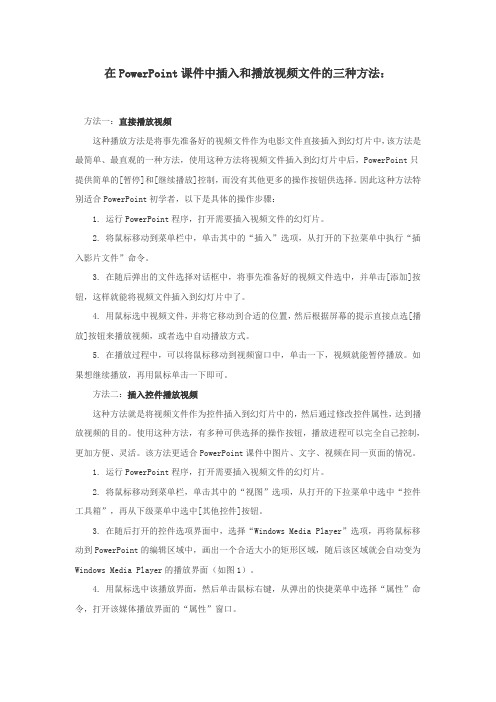
在PowerPoint课件中插入和播放视频文件的三种方法:方法一:直接播放视频这种播放方法是将事先准备好的视频文件作为电影文件直接插入到幻灯片中,该方法是最简单、最直观的一种方法,使用这种方法将视频文件插入到幻灯片中后,PowerPoint只提供简单的[暂停]和[继续播放]控制,而没有其他更多的操作按钮供选择。
因此这种方法特别适合PowerPoint初学者,以下是具体的操作步骤:1. 运行PowerPoint程序,打开需要插入视频文件的幻灯片。
2. 将鼠标移动到菜单栏中,单击其中的“插入”选项,从打开的下拉菜单中执行“插入影片文件”命令。
3. 在随后弹出的文件选择对话框中,将事先准备好的视频文件选中,并单击[添加]按钮,这样就能将视频文件插入到幻灯片中了。
4. 用鼠标选中视频文件,并将它移动到合适的位置,然后根据屏幕的提示直接点选[播放]按钮来播放视频,或者选中自动播放方式。
5. 在播放过程中,可以将鼠标移动到视频窗口中,单击一下,视频就能暂停播放。
如果想继续播放,再用鼠标单击一下即可。
方法二:插入控件播放视频这种方法就是将视频文件作为控件插入到幻灯片中的,然后通过修改控件属性,达到播放视频的目的。
使用这种方法,有多种可供选择的操作按钮,播放进程可以完全自己控制,更加方便、灵活。
该方法更适合PowerPoint课件中图片、文字、视频在同一页面的情况。
1. 运行PowerPoint程序,打开需要插入视频文件的幻灯片。
2. 将鼠标移动到菜单栏,单击其中的“视图”选项,从打开的下拉菜单中选中“控件工具箱”,再从下级菜单中选中[其他控件]按钮。
3. 在随后打开的控件选项界面中,选择“Windows Media Player”选项,再将鼠标移动到PowerPoint的编辑区域中,画出一个合适大小的矩形区域,随后该区域就会自动变为Windows Media Player的播放界面(如图1)。
4. 用鼠标选中该播放界面,然后单击鼠标右键,从弹出的快捷菜单中选择“属性”命令,打开该媒体播放界面的“属性”窗口。
ppt中播放视频的三种方法
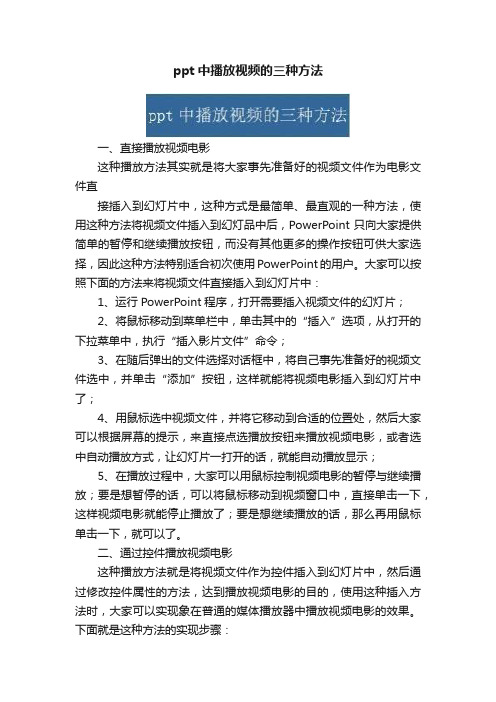
ppt中播放视频的三种方法一、直接播放视频电影这种播放方法其实就是将大家事先准备好的视频文件作为电影文件直接插入到幻灯片中,这种方式是最简单、最直观的一种方法,使用这种方法将视频文件插入到幻灯品中后,PowerPoint只向大家提供简单的暂停和继续播放按钮,而没有其他更多的操作按钮可供大家选择,因此这种方法特别适合初次使用PowerPoint的用户。
大家可以按照下面的方法来将视频文件直接插入到幻灯片中:1、运行PowerPoint程序,打开需要插入视频文件的幻灯片;2、将鼠标移动到菜单栏中,单击其中的“插入”选项,从打开的下拉菜单中,执行“插入影片文件”命令;3、在随后弹出的文件选择对话框中,将自己事先准备好的视频文件选中,并单击“添加”按钮,这样就能将视频电影插入到幻灯片中了;4、用鼠标选中视频文件,并将它移动到合适的位置处,然后大家可以根据屏幕的提示,来直接点选播放按钮来播放视频电影,或者选中自动播放方式,让幻灯片一打开的话,就能自动播放显示;5、在播放过程中,大家可以用鼠标控制视频电影的暂停与继续播放;要是想暂停的话,可以将鼠标移动到视频窗口中,直接单击一下,这样视频电影就能停止播放了;要是想继续播放的话,那么再用鼠标单击一下,就可以了。
二、通过控件播放视频电影这种播放方法就是将视频文件作为控件插入到幻灯片中,然后通过修改控件属性的方法,达到播放视频电影的目的,使用这种插入方法时,大家可以实现象在普通的媒体播放器中播放视频电影的效果。
下面就是这种方法的实现步骤:1、运行PowerPoint程序,打开需要插入视频文件的幻灯片;2、将鼠标移动到菜单栏中,单击其中的“视图”选项,从打开的下拉菜单中,选中“控件工具箱”,再从下级菜单中选中“其他控件”按钮;3、在随后打开的控件选项界面中,你可以选择“Windows Media Player”选项,再将鼠标移动到PowerPoint的编辑区域中,画出一个合适大小的矩形区域,随后该区域就会自动变为Windows Media Player播放界面;4、用鼠标选中该播放界面,然后用鼠标右键单击该界面,从弹出的快捷菜单中,执行“属性”命令,打开该媒体播放界面的属性设置界面;5、在这个界面中,你可以在“File name”设置项处,正确输入需要插入到幻灯片中的视频文件的详细路径以及具体的视频文件名,比方说大家可以输入“C:\aaa\bbb.avi”,这样幻灯片在打开时,大家就能通过播放控制按钮来播放指定的视频电影了;6、为了让插入的视频文件更好地与幻灯片组织在一起,大家还可以修改属性设置界面中的位置控制栏、播放滑快条以及视频属性栏;7、在播放过程中,大家可以通过媒体播放器中的“播放”、“停止”、“暂停”和“调节音量”等按钮,来对视频电影进行控制播放。
在PowerPoint课件中插入和播放视频

4. 用鼠标选中视频文件,并将它移动到合适 的位置,然后根据屏幕的提示直接点选 [播放]按钮来播放视频,或者选中自动播 放方式。
5. 在播放过程中,可以将鼠标移动到视频窗 口中,单击一下,视频就能暂停播放。如 果想继续播放,再用鼠标单击一下即可。
二、插入控件播放视频
这种方法就是将视频文件作为控件插入到 幻灯片中的,然后通过修改控件属性,达 到播放视频的目的。使用这种方法,有多 种可供选择的操作按钮,播放进程可以完 全自己控制,更加方便、灵活。该方法更 适合PowerPoint课件中图片、文字、视频 在同一页面的情况。
在PowerPoint课件中插入和 播放视频文件的方法
广西农业广播电视学校柳州市分校 蒙伙光 2012.9
一、直接播放视频
这种是将事先准备好的视频文件作为电影文 件直接插入到幻灯片中,该方法是最简单、 最直观的一种方法,使用这种方法将视频文 件插入到幻灯片中后,PowerPoint只提供简 单的[暂停]和[继续播放]控制,而没有其他更 多的操作按钮供选择。以下是具体的操作步 骤:
3. 在插入的视频框中,右击,选中属性设置状 态,在“自定义”一栏中,将事先准备好的 视频文件插入到幻灯片中。
4. 点选工具栏中的视频[入点]按钮和[出点]按钮, 重新设置视频文件的播放起始点和结束点, 从而达到随心所欲地选择需要播放视频片段 的目的。
5. 用鼠标左键单击设置界面的空白区域,就可 以退出视频设置的界面,从而返回到幻灯片 的编辑状态。
4. 用鼠标选中该播放界面,然后单击鼠标右 键,从弹出的快捷菜单中选择“属性”命 令,打开该媒体播放界面的“属性”窗口。
5. 在“属性”窗口中,在“自定义”设置项 处正确输入需要插入到幻灯片中视频文件 的详细路径及文件名。这样在打开幻灯片 时,就能通过[播放]控制按钮来播放指定 的视频了。
2023春统编版四年级语文下册第六单元第19课《小英雄雨来(节选)》教学课件
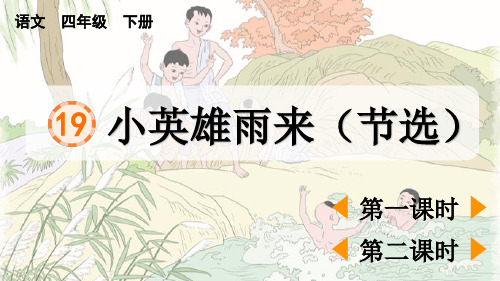
——周恩来
我爱中国固因他是我的祖国,而尤因他是有那
种可敬爱的文化的国家。
——闻一多
一身报国有万死,双鬓向人无再青。——陆游
课堂演练
一、课文中的拟声词真不少,你知道
它们表示什么吗?
哗啦哗啦
鬼子在说话
嗡嗡嗡嗡
有人在跑
叽叽咕咕
鬼子在叫
咕咚咕咚
说话的声音
呜哩哇啦
翻课本的声音
二、对文中的“有志不在年高”的理解
wā
塞在怀里 呜哩哇啦
kāng
糠皮
shuān
枪栓
kǔn bǎng
捆绑
jié
bì
劫难 枪毙
bā
shī
扒开 尸首
前鼻音
后鼻音
翘舌音
识字方法
bāng
bǎng
梆
绑
pā
bā
趴
扒
jié
劫 劫难 抢劫 劫持
shuān
栓
门栓
多音字
bā bā
wā
吧嗒吧嗒
呜哩哇啦
吧 ba
哇 wa
好吧
走哇
塞
sāi 堵入空隙,填入。
环境描写
太阳已经落下去。蓝蓝的天上飘着的浮 云像一块一块红绸子,映在还乡河上,像开 了一大朵一大朵鸡冠花。苇塘的芦花被风吹 起来,在上面飘飘悠悠地飞着。
以景衬情
这段描写给人以压抑、沉痛的感受,还乡河景 色如此美丽,而生活在这里的雨来却没有出现, 表达了人们误以为雨来已经牺牲的惋惜与不舍。
环境描写 还乡河静静的,河水 打着漩涡哗哗地向下流去。 虫子在草窝里叫着。
初读课文
点击图标,听范读
快速默读课文,疏通字词,并思考:课 文主要写了什么事?
《播放短片脚本》课件

短片制作和后期处理
选择拍摄工具和设备
根据故事需求和预算选择适合的摄 影器材和录音设备。
后期处理的流程和技巧
使用专业的剪辑软件进行剪辑、调 色和特效处理。
音乐、配音和配乐处理
选择适合情节和场景的音乐、配音 和配乐来增强短片的表现力。
短片的营销与推广
发布平台
• 在社交媒体和视频共享平 台上发布,如YouTube、
《播放短片脚本》PPT课 件
本课件将介绍如何编写、制作和推广短片脚本,帮助你了解短片的类型、特 点以及未来发展趋势。让我们一起探索这个令人兴奋的创作领域!
什么是短片?
短片是指时长较短的电影作品,通常在几分钟到半小时之间。短片可以通过 生动的故事和精彩的画面来传达情感和思想,让观众产生共鸣。
短片的类型有哪些?
剧情短片
通过情节和角色展现故事情节,传达情感和主题。
纪录片短片
以真实的事件和人物为基础,展现现实生活中的故 事和问题。
动画短片
通过绘画、计算机生成或其他技术制作的动画作品。
实验短片
探索新的拍摄和制作技术,挑战传统的叙事结构。
短片的特点是什么?
1 简洁
2 创新
3 情感共鸣
短片通过有限的时间和空间 传达故事,抓住观众的注意 力。
总结
1
未来发展趋势
短片将更加多样化,创作和制作技术将不断
建议和启示
2
创新。
对于影视从业人员来说,短片是展示才华和 创造力的重要平台。
由于时间限制和艺术自由度, 短片常常采用新颖的故事结 构和独特的视觉风格。
短片通过精心构建的情节和 角色来触发观众的情感共鸣。
编写短片脚本
1
结构和要素
短片脚本应包含引人入胜的开头、紧凑的
《音视频的下载和播放》教学设计

(需要安装相应的客户端才能下载)
学生观看教师操作,然后学生进行操作实践。
PPT课件
任务四:搜索视频文件
(8分钟)
师总结,同学们我们现在都会上网搜索音乐并能下载与播放了,那对于视频文件,我们如何上网搜索呢的视频,并在线观看
4.能根据自己的需要有效、快速地搜索并下载自己想要的音视频文件ห้องสมุดไป่ตู้学生能进一步体会网络给生活带来。教学难点从网站下载并保存音乐。教学方法
讲授法、演示法、任务驱动法
教学准备
有网络的电脑教室、多媒体教室、PPT课件
教学过程
教学环节
与用时
PPT课件
小结与评价:
知识回顾,问题思考
(8分钟)
让学生总结本节课所学。并互相评一评哪个小组任务完成得最好,哪个环节完成得不好。
师抛出问题我们会下载音乐了,那如何下载视频呢,请同学们课后探究,下节课听汇报。
学生总结并评价
PPT课件
板书设计
音视频的下载和播放
播放
音频、视频
下载
?视频如何下载
教学对象
四年级
教学目标1、学会利用网站搜索音乐、视频。学生能灵活利用具有信息搜索服务的网站进行搜索需要的内容。
2、学会启动并能认识播放软件“Windows Media Player”,能用播放器来播放音乐、视频。通过音乐、视频的播放,学生充分感受音乐的魅力,从而提升自己的欣赏能力。
3.掌握从网络上下载音视频的方法。
2.师对搜索到的每一首音乐后面“”这几个按钮作用的探究学习。
3.请搜索到音乐文件的同不帮我们来演示是如何上网找音乐文件的。
4.师通过手机酷狗听歌识曲,让学生感受网络的神奇功能。
ppt中如何播放视频

ppt中如何播放视频
在PPT中通过“插入→影片和声音→文件中的影片(或文件中的声音)”来播放音频视频文件的方法虽然简单,但无法对音视频进行方便的控制。
下面是店铺为大家整理的ppt播放视频的方法,希望大家能够从中有所收获!
ppt控制音视频播放的方法:
打开PPT,依次选择“文件——选项”
选择“自定义功能区——勾选开发工具”点确定
点击其它控件,在弹出选项框中选择“windows Media player”,点确定(下图红色框定的部分为需要选择的选项)
然后用“+”字形在PowerPoint页面上画出一个矩形,即嵌入一个MediaPlayer播放器。
在播放器上面双击鼠标,出现控件属性窗口,在属性一栏点选自定义框后面的按钮(红色框定部分),如下图所示
在出现的属性对话框中,选择“浏览”插入你要播放的视频或音频,点确定即可
关闭整个属性窗口,即下图所示窗口
放映幻灯片,检查是否可以播放
ppt播放视频的注意事项:
1,插入视频一定要在放映的时候才可以播放
2,这种方法可播放大多数音视频格式的文件,若要播放RM格式的文件,先下载安装一个“Realone解码器ForWindows Media Player”。
3,电脑中安装OFFICE版本不同,添加控件的方式不同,本文用是2010版本,一般2003版本可以直接在工具栏选取添加控件。
《PR》教学课件——5.6 案例12 中国梦——视频效果的创意应用

2.颜色校正类视频效果
(6)更改为颜色 在图像中选择一种颜色,将其转换为另一种颜色的色调、透明度、饱和度,如图5-77所示。 自:用来设置当前图像中需要转换的颜色。 至:用来设置转换后的颜色。 更改:用来选择在HLS彩色模式下对哪个通道起作用。 更改方式:用来指定颜色的执行方式。 容差:用来设置色调、透明度、饱和度的值。 柔和度:用来设置可修改颜色的平滑程度。
(1)ASC CDL 通过修改每个颜色通道的“斜率”、“偏移”、“功率”,来修改图像色彩效果。 (2)Lumetri颜色 可以通过修改“基本校正”、“创意”、“曲线”、“色轮”、“HSL辅助”、“晕影”等的参数值,对图 像颜色效果进行综合校正,调整效果与使用“Lumetri颜色”面板进行调整相同。 (3)亮度与对比度 用来调节图像的亮度和对比度,其参数包括“亮度”、“对比度”。 (4)分色 用于删除指定颜色以外的颜色,可以将彩色图像转化为灰度,但图像的颜色模式保持不变。 (5)均衡 改变图像的像素值并将这些像素值平均化处理。
1.案例解析
(10)通道的图。 (11)颜色平衡 通过调整高光、阴影和中间色调的红、绿、蓝的参数,来更改图像总体颜色 的混合程度。 (12)颜色平衡(HLS) 通过对图像的色相、亮度、饱和度参数的调整,来实现图像色彩的改变。
PART 3
图5-69 第0秒处参数
图5-70 第2秒处参数
图5-71 合成动画效果
1.案例解析
(7)添加火焰。导入“Fire”图像序列素材,如图5-72所示。把“Fire”素材拖放 到V5轨道,为它添加“颜色键”效果去除背景,设置如图5-73所示。将时间指针 移到第0秒处,添加“位置”关键帧,参数如图5-73所示。将时间指针移到第2秒 处,修改“位置”值为718,200。
四年级第十三课在幻灯片里播放电影优秀教案—第三册

四年级《第十三课在幻灯片里播放电影》优秀教案—第三册第十三课在幻灯片里播放电影教学目标:一、学会在幻灯片里插入对象。
二、熟悉影片对象。
3、学会修改幻灯片的背景。
4、学会在幻灯片排序视图中的指定位置插入新幻灯片。
教学难点:插入新幻灯片时要先确信插入点。
教学进程:一、谈话引入通过前面一段时刻的学习,咱们已经明白在幻灯片里能够输入文本,插入剪贴画、图片,还能播放声音。
那么,你信不信,在幻灯片里还能播放电影呢!二、插入一张新幻灯片进入Powerpoint,打开上次保管的动物的家,切换到幻灯片游览视图,单击第二、3张幻灯片之间的空白区域,在这两张幻灯片之间显现一根竖线。
单击经常使用工具栏上的(新幻灯片),选择空白版式,这时会发觉适才的竖线位置插入了一张新幻灯片。
教你一招:在幻灯片游览视图中双击幻灯片,就能够进入幻灯片视图。
三、在幻灯片中插入电影双击新幻灯片进入幻灯片视图,选择〖插入〗菜单中的〖声音和影片〗命令,单击文件中的影片,弹出“插入影片”对话框。
改变查找范围,选择喜爱的影片后单击〖插入〗,新幻灯片中就多了一个影片对象,假假想先睹为快就双击影片对象。
咱们还为这张新幻灯片增加一个题目。
在幻灯片顶部拖入一个文本框,输入有趣的海龟,然后为幻灯片增加一个标注,在标注里输入我得出去透透气。
最后,修改字体魄式,并把影片的大小和位置调整好。
四、修改幻灯片背景咱们对幻灯片的背景不中意时,能够依照需要进行修改。
选择〖格式〗菜单中的〖背景〗,弹出“背景”对话框,选择一种颜色填充背景,也能够选择〖填充成效〗修改背景。
选择〖填充成效〗后,能够看到四种填充方式。
在这组幻灯片中,咱们利用〖过渡〗成效来填充幻灯片的背景。
选择〖双色〗,将“颜色1”设置为白色,将“颜色2”设置为淡蓝色,在“底纹式样”一栏选择喜爱的过渡成效后单击〖确信〗按钮。
在“背景”对话框中单击〖全数应用〗,让所有的幻灯片都利用适才的填充成效。
试一试:你能用纹理、图案、图片等方式来填充背景吗?五、课堂练习到电影院看电影去!制作一组介绍影片的幻灯片,并依照需要修改好每张幻灯片的背景。
小学信息技术《下载和播放音视频文件》教学设计
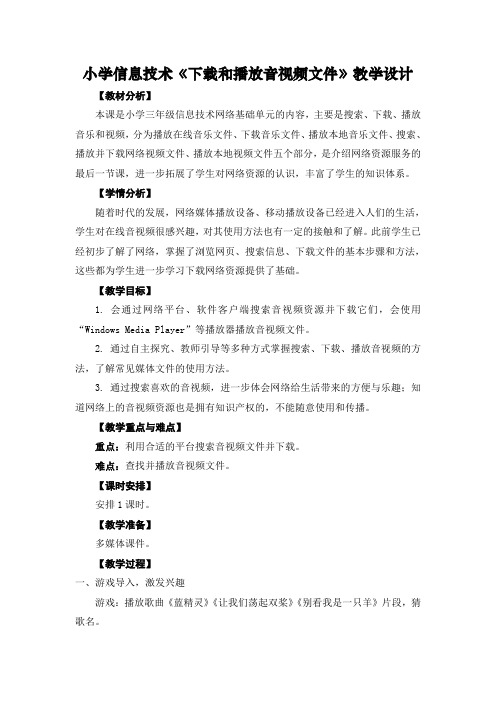
小学信息技术《下载和播放音视频文件》教学设计【教材分析】本课是小学三年级信息技术网络基础单元的内容,主要是搜索、下载、播放音乐和视频,分为播放在线音乐文件、下载音乐文件、播放本地音乐文件、搜索、播放并下载网络视频文件、播放本地视频文件五个部分,是介绍网络资源服务的最后一节课,进一步拓展了学生对网络资源的认识,丰富了学生的知识体系。
【学情分析】随着时代的发展,网络媒体播放设备、移动播放设备已经进入人们的生活,学生对在线音视频很感兴趣,对其使用方法也有一定的接触和了解。
此前学生已经初步了解了网络,掌握了浏览网页、搜索信息、下载文件的基本步骤和方法,这些都为学生进一步学习下载网络资源提供了基础。
【教学目标】1. 会通过网络平台、软件客户端搜索音视频资源并下载它们,会使用“Windows Media Player”等播放器播放音视频文件。
2. 通过自主探究、教师引导等多种方式掌握搜索、下载、播放音视频的方法,了解常见媒体文件的使用方法。
3. 通过搜索喜欢的音视频,进一步体会网络给生活带来的方便与乐趣;知道网络上的音视频资源也是拥有知识产权的,不能随意使用和传播。
【教学重点与难点】重点:利用合适的平台搜索音视频文件并下载。
难点:查找并播放音视频文件。
【课时安排】安排1课时。
【教学准备】多媒体课件。
【教学过程】一、游戏导入,激发兴趣游戏:播放歌曲《蓝精灵》《让我们荡起双桨》《别看我是一只羊》片段,猜歌名。
同学们个个都是高手,对这些歌曲都很熟悉,你们还想听哪首歌?(交流)大家都有自己感兴趣的歌曲,今天这节课我们就来一起下载和播放音视频文件。
【设计意图】兴趣是最好的老师,通过听歌猜歌名的游戏来揭示课题,使原本枯燥的课堂变得更加生动活泼,激发学生的学习兴趣。
二、自主探究,搜索音乐师:提供音乐服务的网站和软件非常多,请大家根据表格开展自主学习,搜索音乐文件并尝试播放。
活动一:搜索音乐文件,尝试播放。
学生自主学习,教师巡视指导。
音频视频的播放与处理精品PPT课件
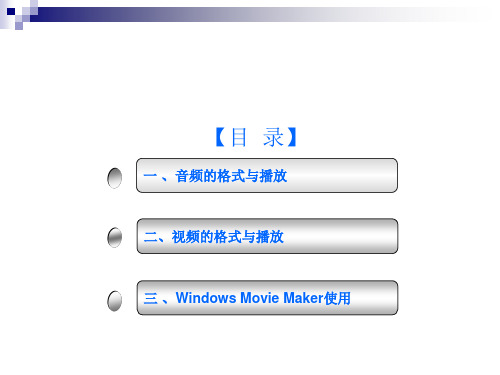
手机铃声制作
选定歌曲 方法1:在需要操作的歌曲上,点击鼠标右键,
选择“制作铃声”。 方法2:从应用菜单中的酷狗音乐文件夹中选
取铃声制作工具,点击左上方的“添加文件”。 点击播放按钮,通过点击标记起点和结束按钮来
选取目标的铃声片段。 点击生成铃声,生产铃声后,会自动试听铃声 点击“保存”,保存制作的铃声。
WMA:以减少数据流量但保持音质的方法来达到更高的压缩率目 的,其压缩率一般可以达到1:18,生成的文件大小只有相应MP3 文件的一半。
音频播放软件
酷狗音乐2010
迷你界面 卡拉OK 支持本地音乐播放 超强搜索和下载 流行音乐资讯 音频格式我选择 个性化手机炫铃 收音机动态音乐识别体验
【目 录】
一 、音频的格式与播放 二、视频的格式与播放 三 、Windows Movie Maker使用
思考
这些都是什么类型的文件 ? DOC PPT PPS HTML BMP JPG GIF WAV MP3 MIDI WMA AVI RA MPEG
音频信号
多媒体计算机中产生声音的方式主要有三 种:由外部声音源进行录制和重放,MIDI 音乐和CD-Audio。
MP3:MP3是一种音频压缩技术 ,能将音乐以1:10 甚至 1:12 的 压缩率,压缩成容量较小的file,同时还非常好的保持了原来的音 质 。使用MP3播放器对MP3文件进行实时的解压缩(解码),这样, 高品质的MP3音乐就播放出来了
MIDI:或者叫MID,MID文件并不是一段录制好的声音,而是记 录声音的信息,然后再告诉声卡如何再现音乐的一组指令。MID 文件主要用于原始乐器作品,流行歌曲的业余表演,游戏音轨以 及电子贺卡等。
迷你界面
界面更酷、绚丽流行;保持了Windows Vista和XP下的完美表现,让人耳目一新;
三种方法实现PPT中播放视频

三种方法实现PPT中播放视频三种方法实现PPT中播放视频PT做为优秀的演讲工具正越来越广泛的为人们熟悉、使用。
同时,PPT的制作也越来越精良,人们不在满足于简单的文字加图片的方法,更多的媒体艺术被运用进来,这其中运用最多的是视频片断。
以前想在PPT中插入视频只能是用录在磁带上的视频来自己制作,费时费力,因为没有很合适的素材可用,但是现在不同了,中低档的数码相机就带有录制视频的功能,这样录下来的视频一般是可以被大多数播放器识别的类型。
我们只要把这些录制下来的视频插入到PPT 中就可以了。
一般我们可以使用三种方法来满足插入视频的要求。
方法一:直接播放法这个方法可以说是最简单、最快捷的方法了,而且也是最简陋的,因为使用这种方法,PPT只提供暂停和继续播放控制器,其他的操作免谈。
首先我们打开需要插入视频的PPT,选择“插入”菜单下的“插入影片文件”选项。
在文件选择对话框中选择要插入进来的视频文件,这样,视频文件就插入到PPT 中了。
将已插入的视频文件移动到合适的位置后即可选择自动播放方式也可以点击屏幕上的播放键来播放视频。
在播放过程中,鼠标视频窗口中单击即可实现视频的播放与暂停。
方法二:控件视频法如果不满足于第一种方法只能播放、暂停两种控制的话,可以试试本方法,本方法的思路就是利用PPT强大的控件功能来达到对视频的控制,以方便灵活地演讲。
单击视图菜单,选择“控件工具箱”,选择其他控件。
在控件选项界面中选择“Windows Media Player”选项,然后在PPT中画出一个矩形框,这个矩形框就是播放界面。
选中该界面,单击右键选“属性”,在“File Name”处选择视频的路径。
再对“属性”设置界面进行细致的调整之后我们就可以对视频进行播放、停止、暂停和调节音量等控制了,这样的控制比方法一的只有两个控制要灵活得多。
方法三:对象播放法这个方法比上两个方法还要灵活,好控制,而且,用户可以选择播放视频的哪部分。
幼儿园教学中的播放视频
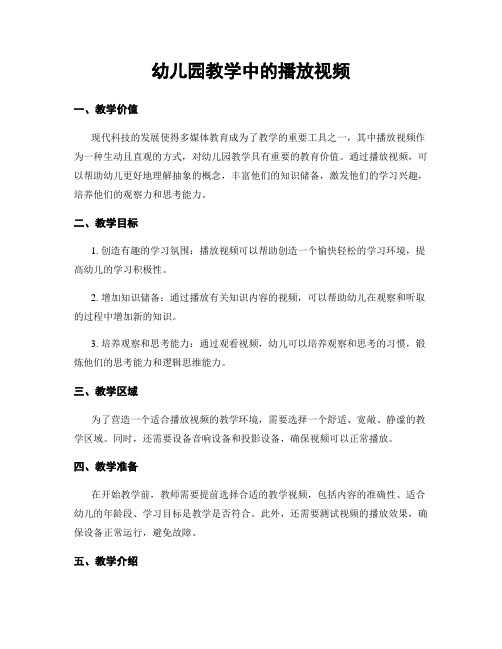
幼儿园教学中的播放视频一、教学价值现代科技的发展使得多媒体教育成为了教学的重要工具之一,其中播放视频作为一种生动且直观的方式,对幼儿园教学具有重要的教育价值。
通过播放视频,可以帮助幼儿更好地理解抽象的概念,丰富他们的知识储备,激发他们的学习兴趣,培养他们的观察力和思考能力。
二、教学目标1. 创造有趣的学习氛围:播放视频可以帮助创造一个愉快轻松的学习环境,提高幼儿的学习积极性。
2. 增加知识储备:通过播放有关知识内容的视频,可以帮助幼儿在观察和听取的过程中增加新的知识。
3. 培养观察和思考能力:通过观看视频,幼儿可以培养观察和思考的习惯,锻炼他们的思考能力和逻辑思维能力。
三、教学区域为了营造一个适合播放视频的教学环境,需要选择一个舒适、宽敞、静谧的教学区域。
同时,还需要设备音响设备和投影设备,确保视频可以正常播放。
四、教学准备在开始教学前,教师需要提前选择合适的教学视频,包括内容的准确性、适合幼儿的年龄段、学习目标是教学是否符合。
此外,还需要测试视频的播放效果,确保设备正常运行,避免故障。
五、教学介绍在教学开始前,教师应该向幼儿简要介绍即将播放的视频内容,并告知他们要集中注意力,观看视频过程中需要怎样的行为规范。
六、教学重点在播放视频过程中,教师需要重点关注幼儿是否理解视频内容,是否能够从中提取并运用所学知识。
同时,还需要鼓励幼儿提出问题,以促进他们的思考和探索。
七、教学方法除了播放视频外,教师还可以采用互动问答、小组讨论、游戏等方式来巩固幼儿对视频内容的理解和学习效果。
通过与幼儿的互动,可以帮助他们更好地吸收和运用所学知识。
八、教学过程1. 播放视频:根据教学目标选择合适的视频,确保视频内容有一定的信息量,同时要保持时长适中,避免幼儿的注意力不集中。
2. 观看视频:在视频播放过程中,教师需要不时引导幼儿观察,提出问题,激发他们的思考。
3. 学习互动:视频播放结束后,教师可以通过互动问答、小组讨论等方式来与幼儿互动,让幼儿更好地理解视频内容,提取并运用所学知识。
